Prikazivanje, skrivanje i prikaz polja "Bcc" (bcc kopija) u programu Outlook za Windows
Ako dodate ime primaoca u polje Bcc (Bcc kopija) u e-poruci, kopija poruke se šalje tom primaocu, ali to ime nije vidljivo drugim primaocima poruke.
Važno: Koraci mogu da se razlikuju između nove i klasične Outlook za Windows. Da biste odredili koju verziju programa Outlook koristite, potražite Datoteku na traci. Ako nema opcijeDatoteka, pratite korake ispod kartice Novi Outlook. Ako se Datoteka opcija pojavi, izaberite karticu za Klasični Outlook.
-
Otvorite novu poruku ili odgovorite na nju.
-
Na kartici Opcije izaberite stavku Prikaži Bcc.
-
Dodajte željena imena osoba u red Bcc.
Napomena: Kada dodate nečiju e-adresu u polje Bcc (bcc kopija), kopija poruke se šalje toj osobi. Druge osobe koje prime poruku ne vide čija adresa se nalazi u redu Bcc.
Pošto uključite polje BccBcc, ono će se prikazivati svaki put kad kreirate poruku dok ga ne isključite. Opcija za uključivanje polja „Bcc“ možete pronaći na dva mesta, u zavisnosti od toga da li sastavljate novu poruku ili odgovarate ili prosleđujete poruku.
-
Napravite novu e-poruku ili odgovorite na postojeću, odnosno prosledite je.
-
Ako se poruka koju pišete otvori u novom prozoru, izaberite stavke Ppcije > Bcc.
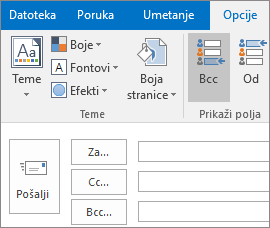
Ako se poruka koju pišete otvara u oknu za čitanje, izaberite Bcc sa trake.
-
U polju Bcc dodajte primaoce, sastavite poruku i odaberite stavku Pošalji.
Isključivanje opcije Bcc
Možete da isključite polje Bcc za buduće poruke u bilo kom trenutku.
-
Napravite novu e-poruku ili odgovorite na postojeću, odnosno prosledite je.
-
Ako se poruka koju pišete otvori u novom prozoru, izaberite stavke Ppcije > Bcc.
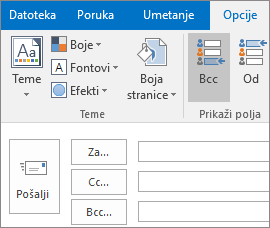
Ako se poruka koju pišete otvara u oknu za čitanje, izaberite Bcc sa trake.
Napomena: Boja pozadine se razlikuje kada je Bcc dugme uključeno ili isključeno. Tamna pozadina znači da je dugme uključeno, a svetla pozadina znači da je isključeno.
Pregled Bcc primaoca
Ako ste primalac poruke, ne možete da vidite da li je pošiljalac dodao Bcc primaoce. Samo pošiljalac poruke može da vidi imena Bcc primalaca tako što će otvoriti poruku u fascikli Poslate stavke gde se podrazumevano skladište sve poslate poruke.
-
U fascikli Poslate stavke otvorite poruku koju ste poslali.
-
U oknu za čitanje, prikažite odeljak zaglavlja poruke.

Saveti:
-
Simbol + ukazuje na to da postoji više primalaca. Na snimku ekrana, na primer, +11 ukazuje na to da postoji još 11 primalaca navedenih u polju Bcc.
-
Odaberite


-
-
Utrite put Pre nego što dodate ime predviđenog primaoca u polje Bcc u poruci, uverite se da primalac očekuje vašu poruku. Ta osoba bi trebalo da preduzme korake da bi vas postavila kao pouzdanog pošiljaoca (ili pouzdanog primaoca, ako će vaše ime biti u polju Za poruke).
Zašto je ovo neophodno? Korišćenje polja „Bcc“ je omiljena tehnika pošiljalaca bezvredne pošte. Zbog toga, mnogi filteri neželjene e-pošte označavaju poruke koje koriste polje Bcc kao neželjene. Ako planirani primalac nije dodao vaše ime u Spisak sigurnih pošiljalaca u Microsoft Outlook, poruke mogu da pređu direktno u fasciklu „Neželjena e-pošta“ ili neku sličnu.
Za više informacija o podešavanju filteru neželjene e-pošte u programu Outlook pogledajte članak Dodavanje imena na liste filtera neželjene e-pošte.
-
Razmislite pre nego što uključite listu distribucije u polje Bcc Ljudima koji koriste pravila da bi sortirali e-poštu u fascikle se neće svideti ako navedete ime liste distribucije u polju Bcc. Pošto njihova pravila zavise od imena liste distribucije u polju Za ili Cc, poruka neće biti sortirana u skladu sa njihovim pravilima.
-
Znajte svoja ograničenje Mnogi dobavljači usluga e-pošte ograničavaju broj imena koja mogu biti uključeni u polja Za, Cc i Bcc u poruci. Na primer, dobavljač usluge e-pošte može da ograniči svaku poruku na maksimalno 100 adresa e-pošte. Ako su ove adrese raspoređuju između polja Za, Cc i Bcc, ne zaboravite da će se imena u polju Bcc računati u odnosu prema ukupnom ograničenju. Zatražite od dobavljača usluge e-pošte smernice za vaš nalog.
-
Neka liste primalaca ostane privatna Bcc vam može pomoći da poštujte privatnost drugih korisnika tako što će biti u toku bez otkrivanja njihovog identiteta. Na primer, ako pošaljete oglas o poslu većem broju osoba, možda ćete želeti da koristite polje Bcc da bi identiteti potencijalnih osoba koje traže posao ostali privatni.
Savet: Koristite objedinjavanje pošte u Microsoft Office Word 2007 kao alternativu za polje „Bcc“. Pomoću objedinjavanja pošte možete brzo poslati istu e-poruku pojedinačnim primaocima. Objedinjavanje pošte vam dozvoljava masovno slanje poruka sa samo jednim imenom u polju Za.
-
Smirite razgovor koji je otišao predaleko Ovo je situacija u kojoj korišćenje polja Bcc za listu distribucije ili veliki broj imena može da bude korisno.
Pretpostavimo da šaljete poruku sa velikim brojem osoba navedenim u polju Za. Diskusija postaje sve življa i svako želi da iznese svoje mišljenje. Broj poruka se značajno povećava jer mnogo primalaca odgovara sa raspoloženjem „prestanite svi da odgovarate na ovu poruku”. Problem je kada to rade, oni kliknu na Odgovori svima. Jedan način da smanjite korišćenje opcije Odgovori svima jeste da odgovorite i da stavite ime liste distribucije u polje Bcc. Na primer, možete da kliknete na Odgovori, stavite samo svoje ime u polje Za, premestite listu distribucije u polje Bcc i napišite poruku poput sledeće:
"Cenim tuрa razmiљljanja o ovom pitanju. Ako imate detaljnije komentare, odgovorite mi direktno. (Stavio/la sam ovu listu distribucije u polje Bcc radi manjeg korišćenja opcije „Odgovori na sve“.)
Savet: Ako šaljete poruku drugim ljudima koji koriste Outlook, možete da ih sprečite da koriste opciju Odgovori svima. Za više informacija pogledajte članak Sprečavanje korišćenje komande „Odgovori svima“.
-
Smanjite bezvrednu poštu Iako osobe koje šalju neželjenu e-poštu ili bezvrednu poštu možda vole da koriste polje „Bcc“, neće im se svideti ako ga vi koristite. Ako sakrijete imena primalaca tako što ćete ih navesti u polju Bcc, niko neće moći da kopira e-adrese primalaca iz vaših poruka.
Takođe pogledajte
Upravljanje predloženim primaocima u poljima „Za“, „Cc“ i „Bcc“ koja sadrže automatsko dovršavanje










